Netgear રાઉટર પર 20/40 MHz સહઅસ્તિત્વ: આનો અર્થ શું છે?

સામગ્રીઓનું કોષ્ટક
જ્યારે હું નવું Xfinity ઇન્ટરનેટ કનેક્શન મેળવ્યા પછી મારા Netgear રાઉટર માટે સેટિંગ્સ પર કામ કરી રહ્યો હતો, ત્યારે મેં એડમિન ટૂલના વાયરલેસ LAN વિભાગમાં 20/40 MHz સહઅસ્તિત્વ લેબલવાળી સેટિંગ જોયું.
હું માત્ર 2.4 GHz બેન્ડ હેઠળ આ સેટિંગ જોયું; મને 5 GHz બેન્ડ હેઠળ આ પ્રકારનું કંઈ દેખાતું નથી.
આ સેટિંગ શું કરે છે અને તે મારા વાઇ-ફાઇને થોડી વધુ ઝડપી બનાવવામાં મદદ કરે છે તે વિશે વધુ જાણવા માટે હું ઑનલાઇન ગયો હતો.
મેં Netgear ના સમર્થન પૃષ્ઠોની મુલાકાત લીધી અને Netgear ના પોતાના અને અન્ય તૃતીય-પક્ષ ફોરમ પર આ કરવા માટે પૂછ્યું.
મારી પાસે જે માહિતી હતી તેનાથી સજ્જ, મેં આ લેખ બનાવવાનું નક્કી કર્યું છે જેથી તે તમને મદદ કરી શકે. જાણો સહઅસ્તિત્વ સેટિંગ શું છે અને જો તે ચાલુ કરવા યોગ્ય છે.
20/40 MHz સહઅસ્તિત્વ સેટિંગ Netgear રાઉટર પર જોઈને આપમેળે તમારા ઉપકરણોને 20 અથવા 40 MHz બેન્ડવિડ્થ અસાઇન કરે છે રાઉટરની આસપાસ કેટલી દખલગીરી છે.
આ સેટિંગ ક્યારે ચાલુ કરવી અને આ સેટિંગ તમારા Wi-Fi રાઉટર પર શું કરે છે તે જાણવા માટે આગળ વાંચો. તમે મને 5 GHz Wi-Fi પર ક્યારે અપગ્રેડ કરવું જોઈએ તે વિશે વાત કરતા પણ જોશો.
20/40 MHz સહઅસ્તિત્વ શું છે?

જેમ તમે આ લેખમાં પછી જોઈ શકશો. , 2.4 GHz Wi-Fi સાથે કામ કરવા માટે ખૂબ જ મર્યાદિત બેન્ડવિડ્થ છે.
બેન્ડ પાસે માત્ર 55 MHz બેન્ડવિડ્થ છે, અને તમારું રાઉટર દરેક ઉપકરણ માટે આ ફ્રીક્વન્સી બેન્ડ પર તે બેન્ડવિડ્થના 20 થી 40 MHz ફાળવે છે. તમારા Wi-Fi રાઉટર સાથે જોડાય છે.
Theતમારા નેટવર્ક પર દરેક ઉપકરણને જે બેન્ડવિડ્થ ફાળવવામાં આવે છે તે ઉપકરણ કેટલી પાવર વાપરે છે તેના પર નિર્ભર કરે છે.
20 મેગાહર્ટ્ઝ સામાન્ય રીતે એવા ઉપકરણોને ફાળવવામાં આવે છે જે સ્માર્ટ હોમ ઉપકરણો જેવા વધુ પાવરનો ઉપયોગ કરી શકતા નથી, જ્યારે 40 મેગાહર્ટઝને સોંપવામાં આવે છે ઉપકરણો કે જે ઘણી બધી શક્તિનો ઉપયોગ કરી શકે છે, જેમ કે લેપટોપ.
આ સેટિંગને ચાલુ કરવાથી તમારા રાઉટરને રાઉટરની આસપાસના હસ્તક્ષેપના સ્તરને આધારે આપમેળે 20 અને 40 MHz બેન્ડવિડ્થ અસાઇન કરવાની મંજૂરી મળે છે.
આ સેટિંગ 20 MHz અને 40 MHz પર ઉપકરણોને અસ્તિત્વમાં રાખવાની મંજૂરી આપે છે, તેના બદલે બધા ઉપકરણોને ફક્ત 20 અથવા 40 MHz જ અસાઇન કરવામાં આવે છે.
બેન્ડવિડ્થ શું છે?
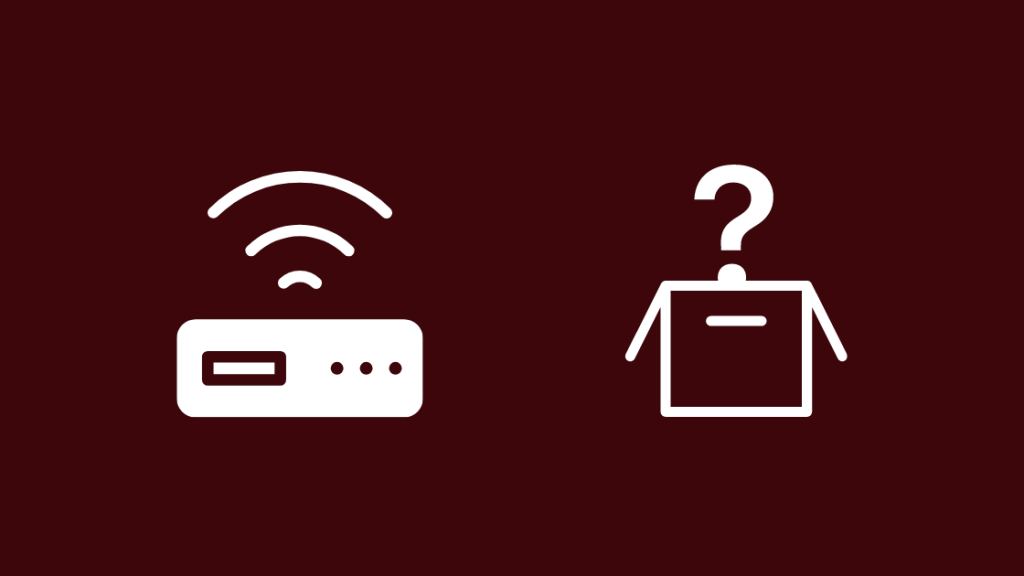
કેમ કે Wi-Fi એ એક છે. વાયરલેસ ટેક્નોલોજી, તે તમારા ઉપકરણો સાથે કનેક્ટ થવા માટે રેડિયો તરંગોનો ઉપયોગ કરે છે.
દરેક રેડિયો ઉપકરણની જેમ, Wi-Fi બે ફ્રીક્વન્સી બેન્ડ પર કાર્ય કરે છે જે 2.4 GHz અને 5 GHz છે, એટલે કે તરંગો આ ફ્રીક્વન્સીઝ પર તમારા ઉપકરણો.
2.4 ગીગાહર્ટ્ઝ બેન્ડ પરના સિગ્નલોને સેટ પહોળાઈ સાથે ચેનલોમાં કાપવામાં આવે છે, જેનો અર્થ એ થાય છે કે દરેક ચેનલમાં દરેક ઉપકરણને શું સોંપવામાં આવ્યું છે તેના આધારે તે સેટ પહોળાઈની બેન્ડવિડ્થ હોય છે.
આ વિભાજન નેટવર્ક પરના અન્ય ઉપકરણોમાં વધુ પડતી હસ્તક્ષેપ કર્યા વિના એક Wi-Fi નેટવર્કમાં બહુવિધ ઉપકરણોને સમાવવા માટે કરવામાં આવે છે.
2.4GHz Wi-Fi ની બેન્ડવિડ્થ
20 /40 MHz સહઅસ્તિત્વ એ માત્ર 2.4 GHz માં ઉપલબ્ધ સુવિધા છે અને 5 GHz માં નહીં કારણ કે 5 GHz માં 45 ચેનલો છે, જેમાંથી 24 ઓવરલેપ થતી નથી.
પરિણામે,5 ગીગાહર્ટ્ઝમાં પડોશી ચેનલોમાં ઉપકરણોની દખલગીરી ઓછી હશે કારણ કે તમામ ઉપકરણો સમગ્ર નેટવર્કમાં સમાનરૂપે ફેલાયેલા છે.
જોકે, 2.4 ગીગાહર્ટ્ઝ માટે આવું નથી, કારણ કે તેની પાસે માત્ર 11 ચેનલોની ઍક્સેસ છે જ્યાં તેમાંથી 3 ઓવરલેપ થતા નથી.
બધી ચેનલોમાં 20 અથવા 40 MHz બેન્ડવિડ્થ હોઈ શકે છે, અને તે જ જગ્યાએથી સેટિંગનું નામ આવે છે.
અડધી કરતાં વધુ ચેનલો હોવાથી 2.4 GHz પર ઓવરલેપ થાય છે, હસ્તક્ષેપ એક સમસ્યા બની જાય છે.
તેથી જ 2.4 GHz ને સહઅસ્તિત્વ સેટિંગની જરૂર છે; અન્યથા, બેન્ડ લગભગ બિનઉપયોગી હશે, ખાસ કરીને જો તમારા ઘરમાં ઘણા બધા ઉપકરણો છે જે સંચાર કરવા માટે 2.4 GHz નો ઉપયોગ કરે છે.
તમારે 20/40 MHz સહઅસ્તિત્વ ક્યારે સક્ષમ કરવું જોઈએ?
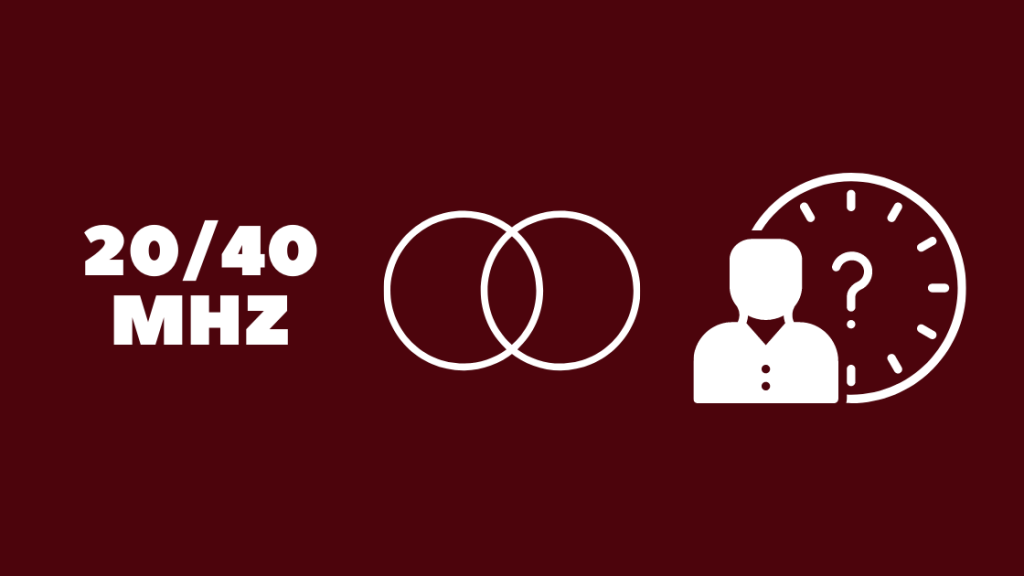
હવે તમે સમજી ગયા છો કે સેટિંગ શું છે અને તે શું કરે છે, હવે તમે જોઈ શકો છો કે તમારે તેને ક્યારે ચાલુ કરવું જોઈએ.
આ પણ જુઓ: વેરાઇઝન ઇન્ટરનેશનલ કૉલ શુલ્કનવા ઉપકરણો 2.4 GHz Wi-Fi પર 40 MHz ને સપોર્ટ કરે છે, પરંતુ જૂના ઉપકરણો કદાચ સપોર્ટ કરતા નથી તે.
સહઅસ્તિત્વ સેટિંગ ચાલુ રાખવાથી તમારા ઘરના તે જૂના ઉપકરણો તમારા Wi-Fi નેટવર્ક સાથે કનેક્ટ થવા દેશે.
રાઉટરને આપમેળે બેન્ડવિડ્થ અસાઇન કરવા દેવાથી તે તમારા પડોશીઓ માટે પણ મદદરૂપ છે રાઉટરની આજુબાજુ દખલગીરીનું સ્તર જોવું.
સેટિંગ તમને પડોશી Wi-Fi સિગ્નલમાંથી મળેલી દખલગીરીની માત્રાને મર્યાદિત કરવામાં મદદ કરશે અને અન્ય કોઈના સિગ્નલમાં દખલ નહીં કરે.
જો તમે જાણો છો વિસ્તારમાં ઘણા બધા Wi-Fi નેટવર્ક છે, આને ફેરવીનેચાલુ કરવાથી તમારી ઈન્ટરનેટની ઝડપ વધી શકે છે.
તે માત્ર તમારા પડોશીઓ સુધી મર્યાદિત નથી, જોકે; જો તમારા ઘરમાં 2.4 GHz Wi-Fi થી કનેક્ટેડ ઘણા બધા ઉપકરણો છે, જે સામાન્ય રીતે જો તમારી પાસે સ્માર્ટ હોમ હોય, તો આ સેટિંગ ચાલુ કરવાથી તમારા ઉપકરણોને ઝડપથી પ્રતિક્રિયા કરવામાં મદદ મળી શકે છે.
કેવી રીતે સક્ષમ કરવું 20/ નેટગિયર રાઉટર પર 40 MHz સહઅસ્તિત્વ
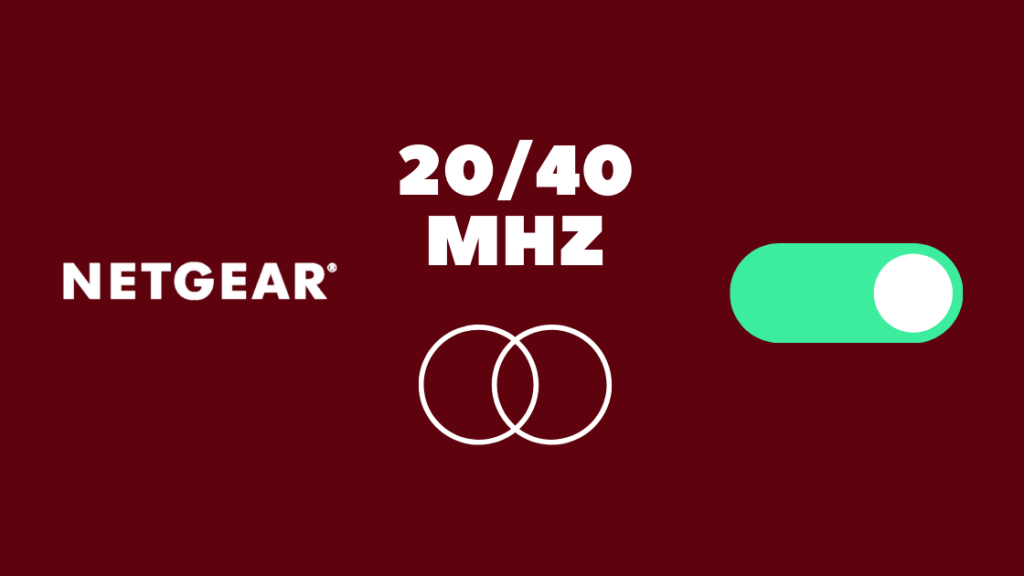
જો તમે આ અનુકૂળ સુવિધાને ચાલુ કરવાનું નક્કી કર્યું હોય, તો તે કરવું ખૂબ જ સરળ છે; આમ કરવા માટે આ પગલાં અનુસરો:
- તમારા પીસી અથવા ફોન પર બ્રાઉઝર વિન્ડો ખોલો.
- એડ્રેસ બારમાં લૉગ ઇન કરવા માટે routerlogin.net ટાઈપ કરો તમારું એકાઉન્ટ.
- લોગિન ઓળખપત્રો દાખલ કરો. તમે રાઉટરની નીચેની બાજુએ સ્ટીકર પર ડિફોલ્ટ ઓળખપત્રો શોધી શકો છો.
- એડવાન્સ્ડ સેટઅપ પર જાઓ.
- વાયરલેસ પર નેવિગેટ કરો.
- 20/40MHz સહઅસ્તિત્વ સક્ષમ કરો ની નજીકના બોક્સને ચેક કરો.
- રાઉટર પુનઃપ્રારંભ થશે.
રાઉટર પુનઃપ્રારંભ થયા પછી, સેટિંગ હશે ચાલુ અને સક્રિય છે.
5 GHz ક્યારે જવું છે

તમે વિચારી શકો છો કે 5 GHz જેવા ઓછા ભીડવાળા બેન્ડમાં અપગ્રેડ કરવું વધુ સારું રહેશે, પરંતુ કેટલીક વસ્તુઓ છે જેની તમને જરૂર છે તમે તમારા પૈસા ડ્યુઅલ-બેન્ડ રાઉટર પર મૂકતા પહેલા ધ્યાનમાં રાખો.
5 GHz Wi-Fi જાડી દિવાલોમાં ઘૂસી જવા માટે ખરેખર ખરાબ છે, તેથી તે ઝડપી ગતિ માટે સક્ષમ હોવા છતાં, જો તમારી પાસે ખૂબ મોટું ઘર અથવા જાડી દિવાલો ધરાવતું ઘર, તમે 5 GHz નો સંપૂર્ણ લાભ લઈ શકશો નહીં.
દ્વિ-બેન્ડ રીપીટર આમાં મદદ કરી શકે છે, પરંતુ તે એક વધારાનું રોકાણ છે જે તમારે રાઉટર સાથે કરવું પડશે.
તમે રાઉટરની નજીકના ઉપકરણો માટે 5 ગીગાહર્ટ્ઝનો ઉપયોગ કરી શકો છો, અને જો તમારા મોટાભાગના ઉપકરણો રાઉટરની ખૂબ નજીક વપરાય છે, પછી 5 GHz પર અપગ્રેડ કરવું તે તમને આપે છે તે ગતિમાં વધારો થવાને કારણે તે મૂલ્યવાન છે.
અંતિમ વિચારો
5 GHz પર અપગ્રેડ કરવાનો અર્થ એ છે કે તમારે જરૂર પડશે નહીં આ સેટિંગ સક્ષમ કરવા માટે, પરંતુ જો તમે 2.4 ગીગાહર્ટ્ઝ તમને 5 ગીગાહર્ટ્ઝની ઝડપ સાથે કવરેજ આપી શકે તેવું ઇચ્છતા હો, તો ડ્યુઅલ-બેન્ડ રાઉટર મેળવો.
જ્યારે તમે હોવ ત્યારે તમે 2.4 ગીગાહર્ટ્ઝ નેટવર્ક સાથે કનેક્ટ કરી શકો છો રાઉટરથી દૂર છે, અને જ્યારે તમે નજીક હોવ ત્યારે તમે 5 GHz પર સ્વિચ કરી શકો છો.
તેઓ નિયમિત રાઉટર કરતાં થોડા વધુ મોંઘા છે, પરંતુ રોકાણ તે મૂલ્યવાન છે, ખાસ કરીને લાંબા ગાળે કારણ કે ઇન્ટરનેટ યોજનાઓ દર વર્ષે વધુ ઝડપી થઈ રહ્યું છે.
જો આ સેટિંગ ચાલુ કરવાથી તમે તમારા નેટગિયર રાઉટર પર સંપૂર્ણ ઝડપ મેળવતા અટકાવી રહ્યાં છો, તો તમે ઉપયોગ કરો છો તે કેબલ તપાસો.
આ પણ જુઓ: LuxPRO થર્મોસ્ટેટ તાપમાન બદલશે નહીં: કેવી રીતે મુશ્કેલીનિવારણ કરવુંતમે વાંચનનો આનંદ પણ લઈ શકો છો
<15વારંવાર પૂછાતા પ્રશ્નો
HT20 શું છે અને HT40?
HT20 અને HT40 એ મોડ્સ છે જેનો ઉપયોગ તમારું ઉપકરણતમારા રાઉટર સાથે કનેક્ટ કરો.
HT20 નો અર્થ છે કે તમે 20 MHz બેન્ડવિડ્થ ચેનલ પર છો, અને HT40 નો અર્થ છે કે તમે 40 MHz ચેનલ પર છો.
2.4 GHz માટે શ્રેષ્ઠ ચેનલ કઈ છે?
સામાન્ય રીતે, 2.4 ગીગાહર્ટ્ઝ માટે શ્રેષ્ઠ ચેનલ 1, 6 અથવા 11 છે, પરંતુ કોઈ ચેનલ સેટ કરતા પહેલા તમારા રાઉટરની નજીક કઈ ચેનલ સૌથી ઓછી ગીચ છે તે તપાસવા માટે Wi-Fi વિશ્લેષણ સાધન ચલાવો.
કયું સારું છે, 802.11 n કે 802.11 ac?
802.11ac એ નવું માનક છે જે વધુ ઝડપી ગતિ તેમજ નેટવર્ક સાથે જોડાયેલા બહુવિધ ઉપકરણોને હેન્ડલ કરવામાં સક્ષમ છે.
પરંતુ તમે કરી શકો છો જો તમારું Wi-Fi નેટવર્ક ઘણા કનેક્ટેડ ઉપકરણો સાથે સ્ટ્રેસ્ડ ન હોય તો પણ 802.11n નો ઉપયોગ કરો.
શું મારે 20 અથવા 40 Mhz બેન્ડવિડ્થનો ઉપયોગ કરવો જોઈએ?
ભીડવાળા વિસ્તારોમાં જ્યાં ઘણી બધી Wi-Fi ઉપકરણો, 20 MHz સારી રીતે કામ કરી શકે છે.
40 MHz 20 MHz કરતાં વધુ ઝડપી ગતિ માટે સક્ષમ છે, પરંતુ તે માત્ર ભીડ વિનાના વિસ્તારોમાં જ સારી રીતે કામ કરશે.

